POPアカウントを新規作成する
- 初期設定では postmaster@お客様ドメイン名だけが有効となっており、その他のメールアカウントではお客様のPOP領域にはメールが配信されません。
Power Hosting Personalサービスでは5個、Power Hosting Proサービスでは100個までご自由にアカウントが作成できます。
(例)test@test.site.jpを新規作成する。- 1.メインメニューから「POPアカウントを新規作成する」を選択してください。

2.各項目に必要事項を記入します。
(1)「POPアカウント」に作成するアカウント「test」を記入します。
(2)「パスワード」にはメール受信時に使用するパスワードを記入します。
パスワードは半角英数字10文字以内でご記入下さい。
(3)「パスワード(再入力)」に(2)で設定したパスワードをもう一度記入して下さい。
(4)「実名」は現在設定中のアカウントの設定名となりますので、使用者名、使用目的等を
30文字以内でご記入下さい。
この項目はご記入頂かなくても結構です。
(5)記入が完了しましたら「作成」ボタンを押してください。
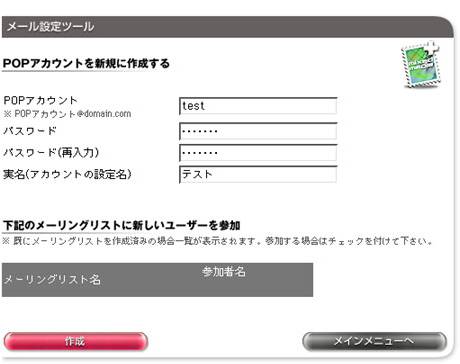
- 3.新しいアカウント「test」が以下のように作成されています。
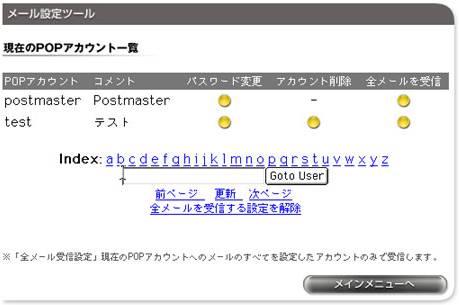
POPアカウントを削除する
- 不要になったメールアカウントを削除します。ただし、「postmaster@お客様ドメイン名」は削除できません。
- 1.メインメニューから「現在のPOPアカウント 設定一覧」を開き、削除したいアカウントの「アカウント削除」ボタンをクリックしてください。
2.以下のような画面が出ますので、削除を実行する場合は「削除実行」ボタンを、削除をやめる場合は「メインメニューへ」ボタンをクリックしてください。
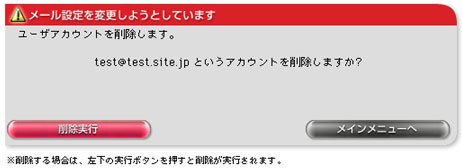
(注意)アカウントの削除を実行致しますと、アカウント内に残っていたメールも同時に削除されます。一度削除を実行致しますとメールの復元はできませんのでご注意下さい。 - 1.メインメニューから「現在のPOPアカウント 設定一覧」を開き、削除したいアカウントの「アカウント削除」ボタンをクリックしてください。
POPアカウントのパスワードを変更する
- 設定済みのアカウントのパスワードの変更を行います。また、ここでアカウントの設定名の変更も行うことができます。
- 1.メインメニューから「現在のPOPアカウント 設定一覧」を開き、パスワードを変更したいアカウントの「パスワード変更」ボタンをクリックしてください。
2.以下のような画面が出ますので、「新パスワード」欄に新しいパスワードをご記入下さい。
3.「実名」欄にはアカウントの設定名をご記入下さい。
ご記入がない場合は、それまで設定されていた設定名がそのまま残ります。
4.以下のような画面が出ますので、パスワードの変更を実行する場合は「修正を実行」ボタンを、パスワードの変更をやめる場合は「メインメニューへ」ボタンをクリックしてください。
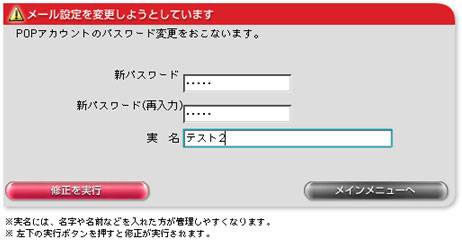
(注意)管理者アカウント「postmaster」のパスワードの変更は出来る限りお控え下さい。
変更後のパスワードはお客様のみが知る情報となりますので、万が一パスワードをお忘れになった場合はメール設定ツールにログインできなくなります。復旧手段と致しまして弊社にて再設定を行うことは可能ですが、その際、今までお客様が設定された内容やお客様のアカウントに届いたメールはすべて消去されてしまいます。
- 1.メインメニューから「現在のPOPアカウント 設定一覧」を開き、パスワードを変更したいアカウントの「パスワード変更」ボタンをクリックしてください。
全部のメールを受信する
- ***@お客様ドメイン名 の***部分がどのような文字であっても、1つのメールボックスに配信されるように設定します。
- 1.メインメニューから「現在のPOPアカウント 設定一覧」を開き、すべてのメールを受信するアカウントの「全メールを受信」ボタンをクリックしてください。
下記の場合、「postmaster」で「全メールを受信」を設定するとtest@test.site.jp以外のメールがすべてpostmaster宛に配信されます。「test」も含めてすべてのメールを受信する場合は、アカウント「test」を削除してから設定を行ってください
2.「全メールを受信」設定を解除する場合は、検索窓の下の「全メールを受信する設定を解除」をクリックしてください。
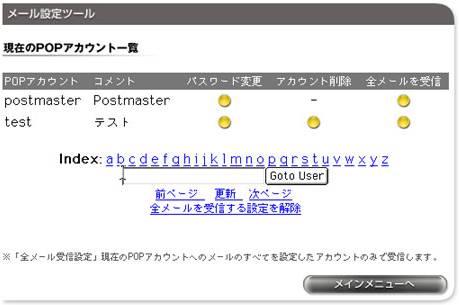
- 1.メインメニューから「現在のPOPアカウント 設定一覧」を開き、すべてのメールを受信するアカウントの「全メールを受信」ボタンをクリックしてください。